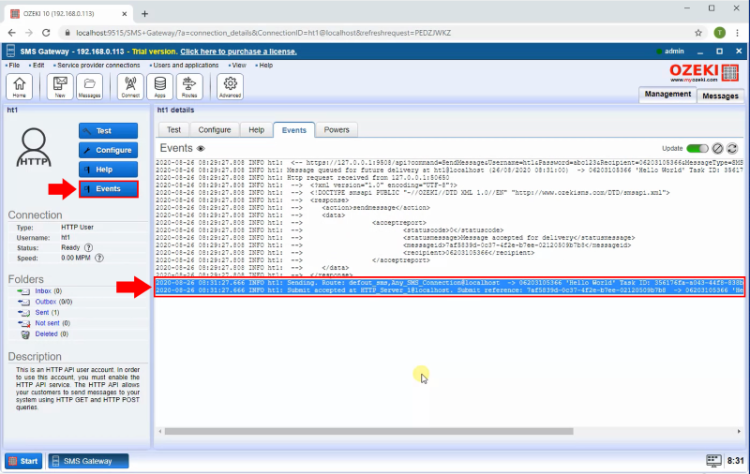Cum să trimiți un mesaj SMS programat folosind API-ul HTTP
Acest ghid vă ajută să înțelegeți cum puteți trimite mesaje SMS programate folosind API-ul HTTP. Cu această soluție, puteți seta data exactă când doriți să trimiteți mesajul. Documentul conține un tutorial video și un ghid pas cu pas unde fiecare pas constă într-o scurtă descriere a pasului curent și o captură de ecran pentru a demonstra ce trebuie să faceți. Pentru a finaliza acest ghid, nu aveți nevoie de cunoștințe specifice și nu durează mai mult de zece minute. Deci, să începem chiar acum!
Tutorial video
Pasul 1 - Creați un utilizator HTTP
În primul pas, trebuie să creați conexiunea pentru utilizatorul HTTP. Pentru aceasta, deschideți meniul Aplicații din bara de instrumente, iar aici, în secțiunea Utilizatori de rețea, faceți clic pe butonul Instalare al utilizatorului HTTP. Pentru a începe configurarea unui utilizator HTTP, furnizați un nume de utilizator și o parolă pentru utilizatorul API HTTP, așa cum puteți vedea în Figura 1. Aceste informații pot fi folosite pentru a accesa sistemul prin intermediul API-ului HTTP.
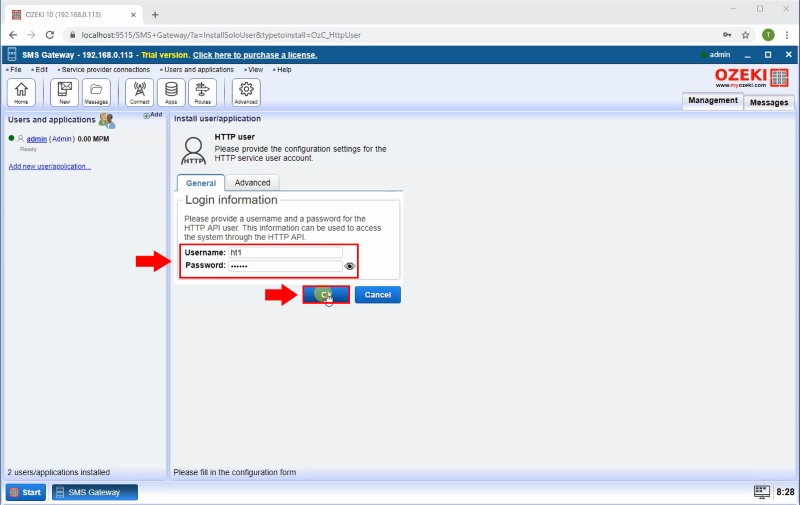
Pasul 2 - Cerere HTTP pentru trimiterea mesajului
După ce ați creat conexiunea pentru utilizatorul HTTP, deschideți conexiunea pentru a vedea pagina de detalii a conexiunii. Aici, trebuie să navigați la fila Test, unde puteți trimite o cerere HTTP pentru a trimite un mesaj SMS prin intermediul Ozeki SMS Gateway. Adăugați parametrul sendondate la cerere, unde puteți defini când va fi trimis mesajul de către Ozeki SMS Gateway, așa cum demonstrează Figura 2. Pentru a iniția cererea HTTP, faceți clic pe butonul Trimite. Puteți găsi această comandă aici:
command=SendMessage&Username=HTTP_User_1&Password=qwe123&Recipient=06203105366& MessageType=SMS:TEXT&MessageData=Salut+Lume&sendondate=2020-08-26 08:31:00
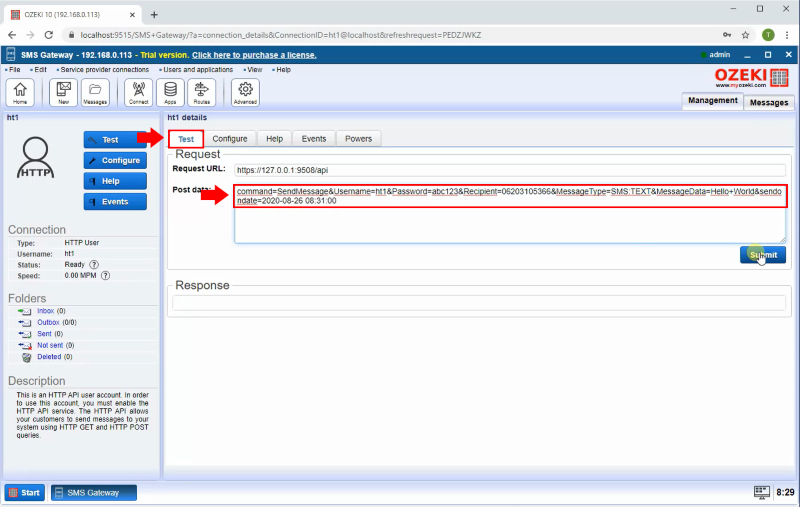
Pasul 3 - Mesaj acceptat de Ozeki SMS Gateway
După ce ați dat clic pe butonul Trimite și ați inițiat cererea HTTP, veți putea vedea mesajul de răspuns de la Ozeki SMS Gateway, așa cum arată Figura 3 mai jos. Acest mesaj de răspuns conține codul de stare și mesajul de stare. Acest mesaj ar trebui să indice că mesajul a fost acceptat pentru livrare. Dacă mesajul este acceptat, acesta va fi plasat în folderul outbox.
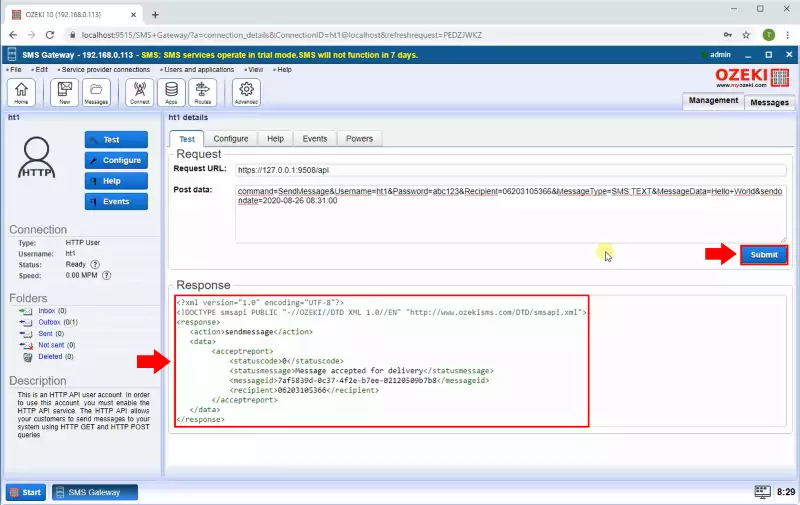
Pasul 4 - Mesaj în folderul outbox
Mesajul acceptat este stocat în folderul Outbox al conexiunii utilizatorului HTTP. Înainte de data trimiterii, acesta poate fi găsit în lista din fila Amânate, așa cum puteți vedea în Figura 4. În acest moment, așteaptă să atingă data de trimitere și să fie livrat.

Pasul 5 - Etichetele mesajului
În acea listă de mesaje amânate, puteți face clic pe mesajul selectat pentru a vedea detalii despre acesta. Aici, puteți selecta fila Etichete, așa cum arată Figura 5. Această filă vă oferă principalele etichete care descriu detaliile mesajului. Aici, puteți vedea eticheta sendondate, care arată data când mesajul urmează să fie trimis de către SMS Gateway.
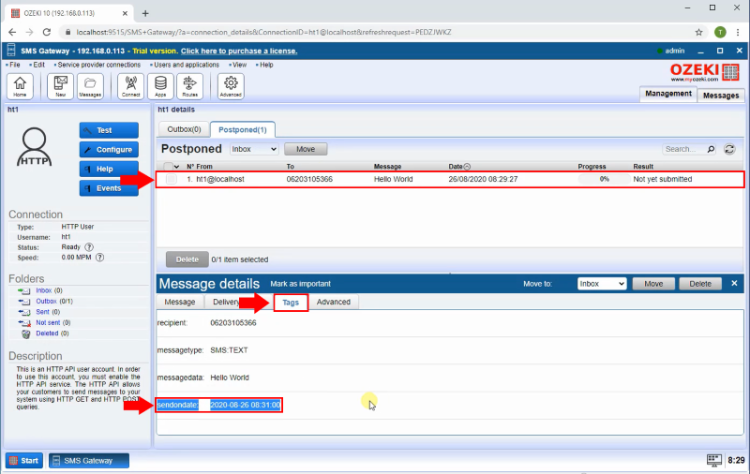
Pasul 6 - Mesaj trimis în data selectată
De îndată ce sosește data de trimitere, conexiunea utilizatorului HTTP trimite mesajul către destinatarul specificat. Dacă doriți să verificați dacă livrarea a fost reușită, puteți verifica meniul Evenimente al conexiunii utilizatorului HTTP. Pentru aceasta, selectați meniul Evenimente ca în Figura 6, iar aici, veți putea vedea evenimentele mesajului. Fiecare eveniment conține un marcaj de timp și o descriere simplă despre evenimentul în sine.